Stellen Sie die verlorenen / gelöschten iPhone-Daten wie Fotos, Kontakte, Videos, Dateien, Anruflisten und weitere Daten von Ihrer SD-Karte oder Ihrem Gerät wieder her.
So stellen Sie gelöschte Videos und Fotos von Motorola wieder her
 aktualisiert von Boey Wong / 18. März 2021 09:15
aktualisiert von Boey Wong / 18. März 2021 09:15Mein Kind hat versehentlich ein paar Videos und Fotos von meinem Motorola Droid-Handy gelöscht. Die gelöschten Bilder und Videos sind so wertvoll, dass ich sie für mein ganzes Leben behalten möchte. Jetzt habe ich sie verloren, bitte helfen Sie! Wie kann ich Android-Dateien von meinem Handy wiederherstellen? Ich werde jede mögliche Lösung ausprobieren, die ihr vorschlägt.
Bitte machen Sie sich keine Sorgen, es ist möglich, gelöschte oder verlorene Fotos und Videos von einem Motorola-Gerät wiederherzustellen, wenn Sie das richtige Motorola-Datenwiederherstellungstool haben. Ich persönlich würde empfehlen FoneLab Android Datenrettung Dies ist der beste Weg, um Ihre verlorenen Dateien zurückzubekommen. Unabhängig davon, welche Arten von Android-Handys Sie verwenden, z. B. Motorola, Sony, Samsung oder andere, wird dieses Programm auch vollständig unterstützt.
Hauptmerkmale von FoneLab Android Data Recovery:
- Es kann Verlorene Dateien von Android wiederherstellen Dazu gehören Fotos, Videos, Audio, Kontakte, SMS, Anruflisten und Dokumente.
- Unterstützt alle Android-Modelle wie Samsung, LG, Motorola, Sony, Huawei, Google Nexus, HTC usw.
- Es kann sowohl den internen Speicher als auch den SD-Kartenspeicher durchsuchen.
- Funktioniert unter Windows und Mac.
- Einfache Datenwiederherstellung, keine Fachkenntnisse erforderlich.
- Intuitive Benutzeroberfläche.
Laden Sie die Testversion dieser Software kostenlos von den unten angegebenen Links auf Ihren Computer herunter, und probieren Sie sie aus.
Mit FoneLab für Android können Sie verlorene / gelöschte iPhone-Daten wie Fotos, Kontakte, Videos, Dateien, Anruflisten und weitere Daten von Ihrer SD-Karte oder Ihrem Gerät wiederherstellen.
- Stellen Sie Fotos, Videos, Kontakte, WhatsApp und weitere Daten mühelos wieder her.
- Vorschau der Daten vor der Wiederherstellung.
- Android-Telefon- und SD-Kartendaten sind verfügbar.
So stellen Sie Fotos und Videos mit FoneLab Android Data Recovery wieder her
Schritt 1Das Programm wird nach erfolgreicher Installation automatisch gestartet. Sie müssen lediglich Ihr Motorola-Telefon mit einem USB-Kabel an den Computer anschließen.

Schritt 2 Sie müssen das USB-Debugging auf Ihrem Telefon im Voraus aktivieren, damit es vom Programm erkannt werden kann. Wenn Sie nicht wissen, wie es geht Aktivieren USB-Debugging -Modus können Sie den Anweisungen des Programms auf dem Bildschirm folgen oder die folgenden einfachen Schritte ausführen. Danach klick OK.
Für Android 2.3 oder früher: Gehen Sie zu Einstellungen - Entwicklung - USB Debugging.
Für Android 3.0 - 4.1: Navigieren Einstellungen - Entwickleroptionen - USB Debugging.
Für Android 4.2 oder höher: Zylinderkopfschrauben Einstellungen - Über Telefon. Tippen Sie dann 7 Mal auf die Build-Nummer, bis die Meldung „Sie befinden sich im Entwicklermodus“ erscheint. Gehen Sie dann zurück zu Einstellungen - Entwickleroptionen - USB Debugging.

Schritt 3 Wählen Sie die wiederherstellbaren Inhalte. Setzen Sie vorher ein Häkchen in das Kästchen Bildergalerie und Bildbibliothek und Videos. Und dann klick Weiter.
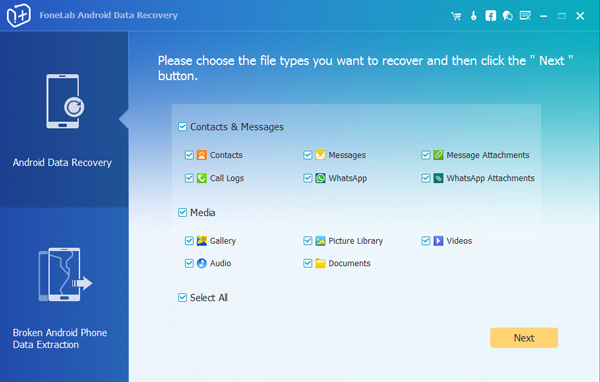
Schritt 4 Das Programm muss berechtigt sein, weitere gelöschte Dateien zu scannen. Deshalb solltest du Erlauben / gewähren / autorisieren Die Anfrage wird auf dem Telefonbildschirm angezeigt. Klicken Wiederholen Wenn nicht, antworten Sie auf Ihrem Telefon.

Schritt 5 Das Scan-Ergebnis wird in Gruppen nach Inhalt im linken Bereich angezeigt. Klicken Videos, Bildergalerie und BildbibliothekAnschließend können Sie eine Vorschau der Details anzeigen und feststellen, ob diese wiederherstellbaren Mediendateien diejenigen sind, die Sie zurückholen möchten oder nicht. Auswählen und anklicken Entspannung um sie auf Ihrem Computer zu speichern.
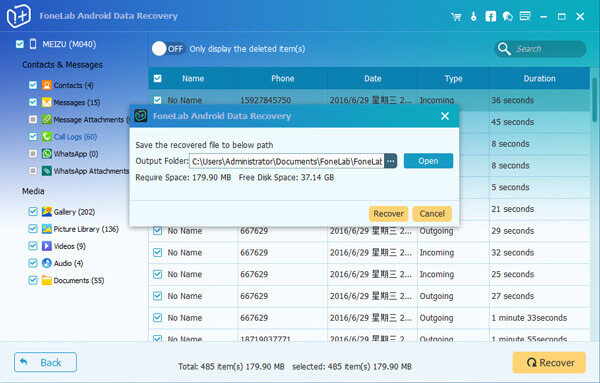
Last but not least, der beste Weg, um zu verhindern, dass Ihre Android-Telefondaten verloren gehen, sollten Sie Ihre Android-Daten von Zeit zu Zeit sichern, damit Sie Datenverluste für immer vermeiden können. Befolgen Sie die obigen 5 Schritte, um auch Ihre Motorola Droid-Telefone zu sichern. Zögern Sie nicht, ein so nützliches Programm zu haben.
